(1) 通过CA证书找回
用户的账户等级如果达到了五级(原L3)及以上,可使用CA证书核验用户身份然后找回已有的账户。
步骤:
①进入广东政务服务网首页,点击导航区右上角的“登录”。
②点击登录首页中的“找回账号”。
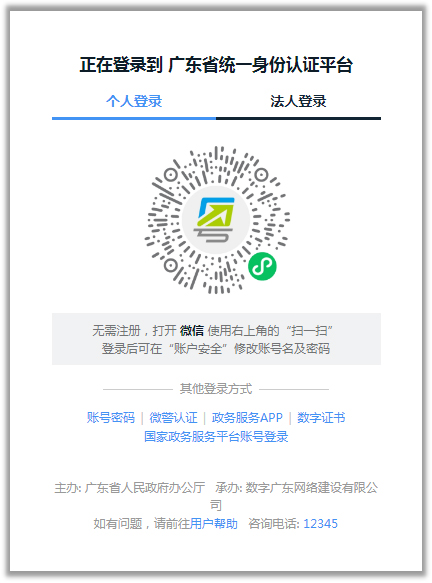
③选择“CA证书验证”,点击“下一步”。
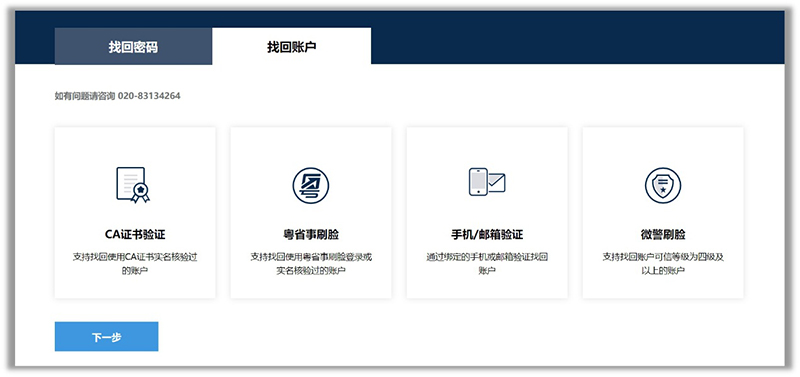
④根据页面提示下载CA助手,下载完成后,打开CA助手,插入数字证书,点击“CA验证找回账号”,输入PIN码,点击确定。
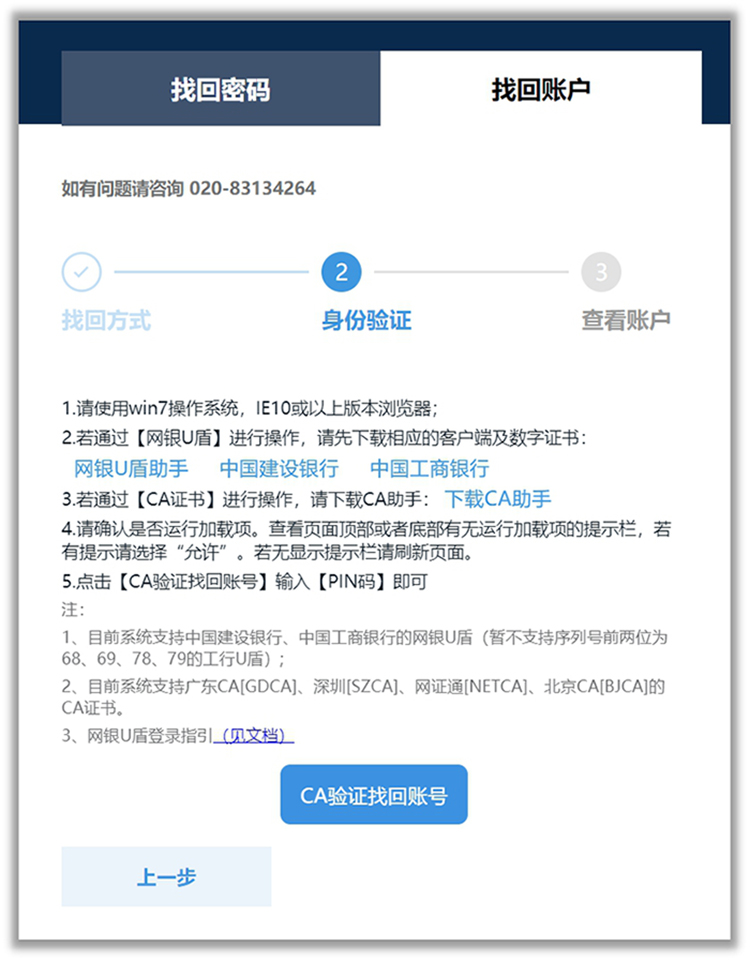
⑤完成账号的找回,如果用户找回的账号有填写手机号码,会通过手机号码将找回的账号发送给用户。
(2) 通过粤省事刷脸找回
个人用户的账户等级如果达到了四级(原L2)及以上,可粤省事刷脸核验用户身份然后找回已有的账户。
步骤:
①进入广东政务服务网首页,点击导航区右上角的“登录”。
②点击登录首页中的“找回密码/账户”。
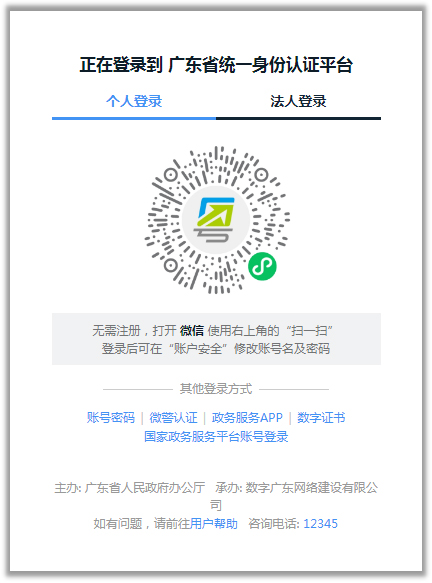
③选择“粤省事刷脸”,点击“下一步”。
④然后使用微信扫描页面的小程序码完成身份核验。
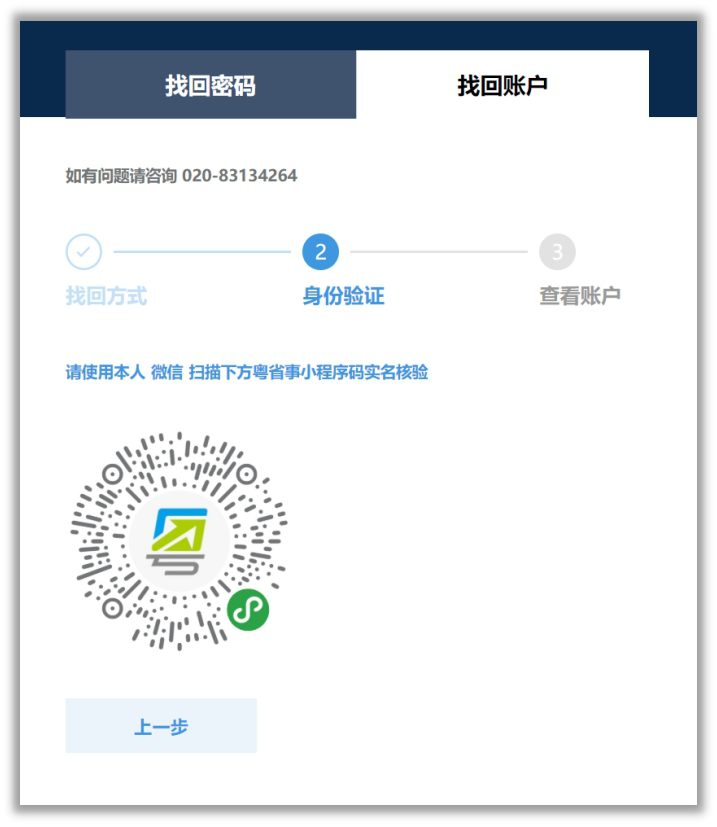
⑤核验成功后则完成账号的找回,如果用户找回的账号有填写手机号码,会通过手机号码将找回的账号发送给用户。
(3) 通过手机/邮箱找回
忘记了已注册的账号的用户可通过填写注册账号时的相关信息对身份进行验证然后找回账号。
步骤:
①进入广东政务服务网首页,点击导航区右上角的“登录”。
②点击登录首页中的“找回账号”。
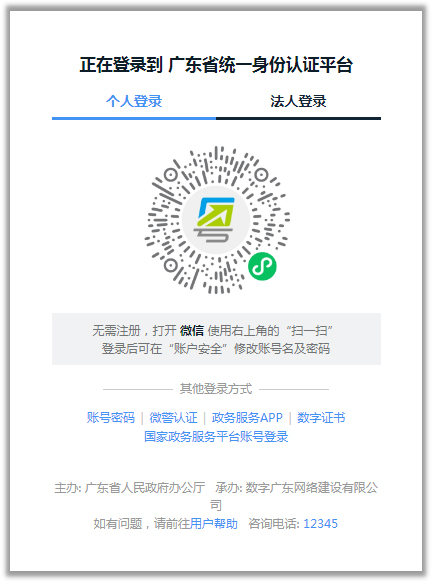
③选择“手机/邮箱验证”,点击“下一步”。
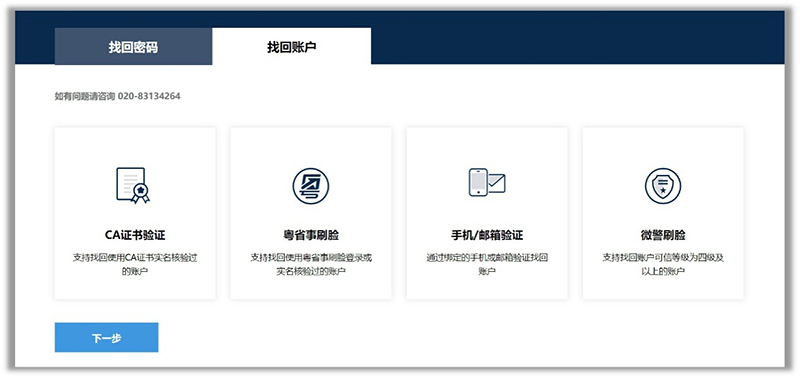
④可选择“通过个人信息找回”或“通过单位信息找回”,根据自己注册的账户类型进行选择。以个人信息为例,填写要找回的账户注册时候的用户姓名、证件号码,输入页面上的“图形验证码”,点击“下一步”。
⑤会把此用户身份信息下的所有账号全部列出来。
⑥选择要找回的账号进行手机或邮箱的验证。(手机或邮箱按钮显示为灰色意味着此方式用户没有经过验证,无法用于找回)
⑦填写图形验证码,通过手机或邮箱获取验证码进行核验,点击“确认”。
⑧完成账号的找回,已找回的账号也会通过用户找回账号的方式(手机号码或邮箱)发给用户。
忘记了已注册的账号的用户可通过填写注册账号时的相关信息对身份进行验证然后找回账号。
(4) 通过微警刷脸找回
个人用户的账户等级如果达到了四级(原L2)及以上,可微警刷脸核验用户身份然后找回已有的账户。
步骤:
①进入广东政务服务网首页,点击导航区右上角的“登录”。
②点击登录首页中的“找回密码/账户”。
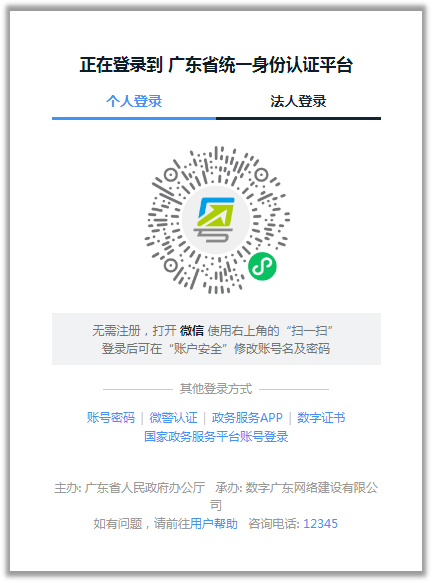
③选择“微警刷脸”,点击“下一步”。
④然后使用微信扫描页面的小程序码完成身份核验。
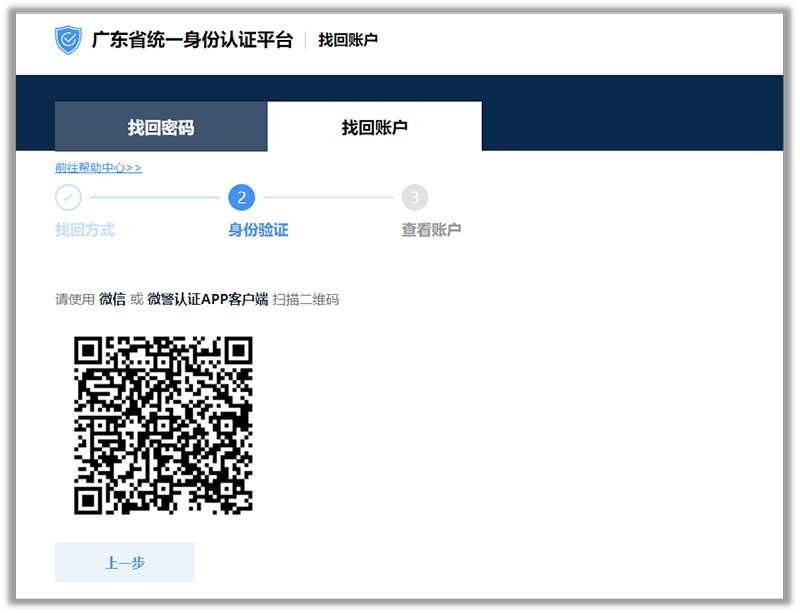
⑤核验成功后则完成账号的找回,如果用户找回的账号有填写手机号码,会通过手机号码将找回的账号发送给用户。
技术支持 | 联系我们 | 隐私保护 | 版权声明 | 网站地图
主办单位:广东省政务服务和数据管理局 承办单位:南方新闻网
地址:广州市东风中路305号(省政府大院)9号楼
粤ICP备19156380号-1 粤公网安备44010402002045号网站标识码:4400000163
